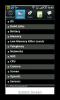Toplu Dosya Renamer Android Toplu Dosyaları yeniden adlandırmak için 5 yol sağlar
Android dosya gezginleri Google Play Store'da bol miktarda bulunur, ancak hepsi toplu olarak dosyaları yeniden adlandırmanıza izin vermez. Toplu Dosya Yeniden Adlandırma bu amaca ulaşmak için beş farklı modu destekleyen ücretsiz bir Android uygulaması. Uygulamanın yerel dosya gezginini kullanarak, tek yapmanız gereken yeniden adlandırmak istediğiniz tüm dosyaları içeren bir klasör seçmektir. Dosya yeniden adlandırma ihtiyaçlarınız için, uygulama size dosyaların mevcut başlıklarının başına veya sonuna özel bir sayı / metin ekleme, bir harf dizisini değiştirme seçeneği sunar başka bir dosya adıyla dosya adının başından, sonundan veya ortasından belirtilen sayıda karakteri kaldırın ve / veya geçerli saat ve tarihi bir dosya adı. Uygulama, aynı klasörde bulunan çok sayıda dosyayı hızlı bir şekilde yeniden adlandırmanız gereken tüm durumlar için ideal bir çözümdür. Dosyalarınızı yeniden adlandırmak için desteklenen beş moddan birini veya tümünü kullanabilirsiniz. Uygulama ile ilgili bir diğer iyi şey, seçilen klasörün içeriğinde yaptığınız tüm değişiklikleri önizlemenize izin vermesidir, böylece değişiklikleri kaydetmeden önce gerekli ayarlamaları yapabilirsiniz.

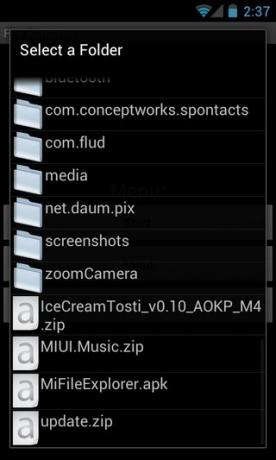
Uygulamanın ana arayüzünde, Başlat düğmesini kullanarak dosyalarını yeniden adlandırmak istediğiniz klasörü seçin. Bunun için, istediğiniz klasöre gidin, adına dokunun ve Bu klasörü seç görüntülenen bağlam menüsünden. Hedef klasörünüz başka bir klasörde bulunuyorsa (kök SD Kart dizininde değil), Açık üst klasörün içerik menüsünden. Desteklenen beş modun her birini tek tek inceleyelim.
1. Sayı Ekle
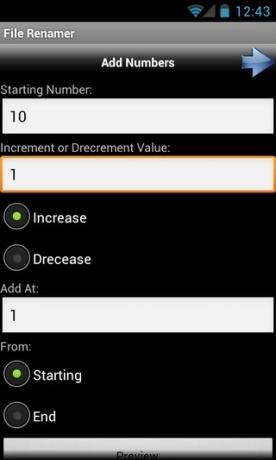
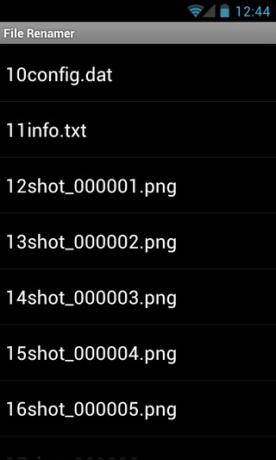
Dosyanın adına eklemek istediğiniz özel bir rakam / sayı seçin. Seçilen numarayı dosya adının başına veya sonuna eklemek isteyip istemediğinizi seçebilirsiniz. Ardından, dosya adında belirtilen sayının değişeceği artış veya azalma değerini belirtme seçeneği vardır. Hepsi bu değil; dosya adında değişikliğin gerçekleşeceği karakter numarasını / konumunu da ayarlayabilirsiniz.
2. Özel Metin Ekle
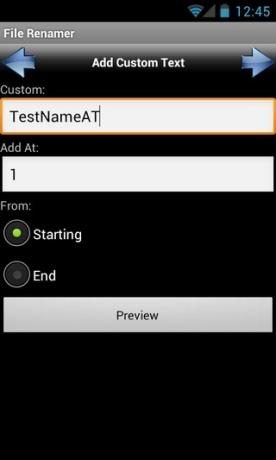
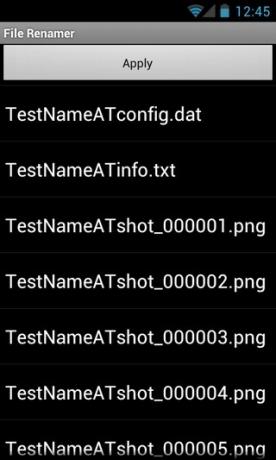
Mevcut dosya adlarına eklemek istediğiniz özel metni belirtin. Belirtilen metnin yalnızca mevcut dosya adına eklendiğini ve tamamen değiştirilmediğini lütfen unutmayın. Ayrıca metnin eklenmesini istediğiniz karakter numarasını da (dosya adının başından veya sonundan) seçebilirsiniz.
3. Bul ve Değiştir

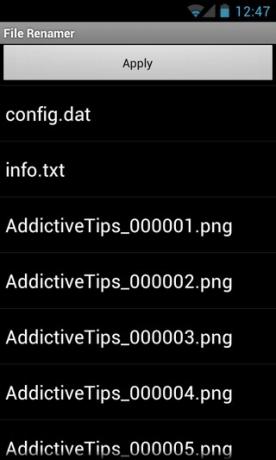
Başlığından da anlaşılacağı gibi, bu seçenek dosya adları içindeki bir karakter dizisini istediğiniz metinle değiştirmenizi sağlar. Bu seçenek, adlarında benzer metin, önek veya sonek içeren tüm bu dosyaları yeniden adlandırmak için idealdir. Ön izleme Desteklenen beş modun her birinde kalıcı olan düğme, bunun için özellikle yararlıdır. değiştirmek istediğiniz dosya adlarında tam karakter dizesini bulmak için klasörün içeriğine bakın.
4. Karakterleri Kaldır
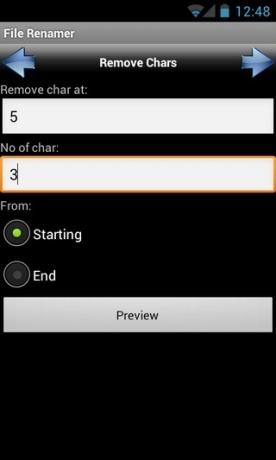
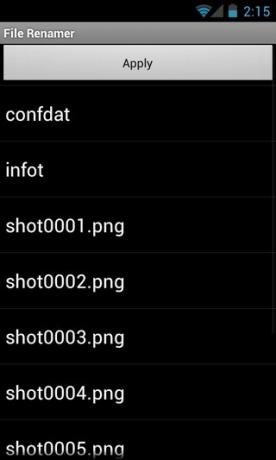
Dosya adlarının başından veya sonundan belirli sayıda karakteri silmenizi sağlar. Değişikliğin uygulanmasını istediğiniz dosya adı içindeki karakter numarasını / konumunu da ayarlayabilirsiniz.
5. Tarih ekle (ve zaman)
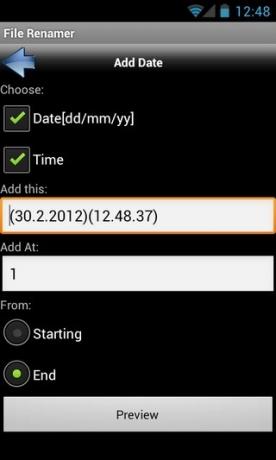
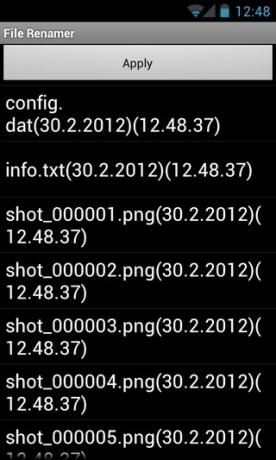
Seçili klasörde bulunan tüm dosyaların adına geçerli saati ve / veya tarihi eklemeniz gerektiğinde bu seçenek çok kullanışlı olabilir. Saat ve tarihi istediğiniz bir biçimde ekleyebilir ve değişikliklerin dosya adının başında veya sonunda yapılması gerekip gerekmediğine karar verebilirsiniz.
Android için Toplu Dosya Renamer İndir
Arama
Yakın Zamanda Gönderilenler
Android Sistem Bilgisi ile Tam Android Analizi
Market'te Android sistemini analiz etmek için çok sayıda uygulama v...
Dondurma Sandviç Esaslı MIUI ROM, Samsung Galaxy S Telefonları İçin Çıktı
Bir Galaxy S II'niz varsa, muhtemelen cihazın şimdiye kadar 2012'ni...
HTC HD2 için Tamamen Özelleştirilebilir TWRP Kurtarma İndir
Özel kurtarma, kullanıcıların, geliştiricilerin ve bilgisayar korsa...